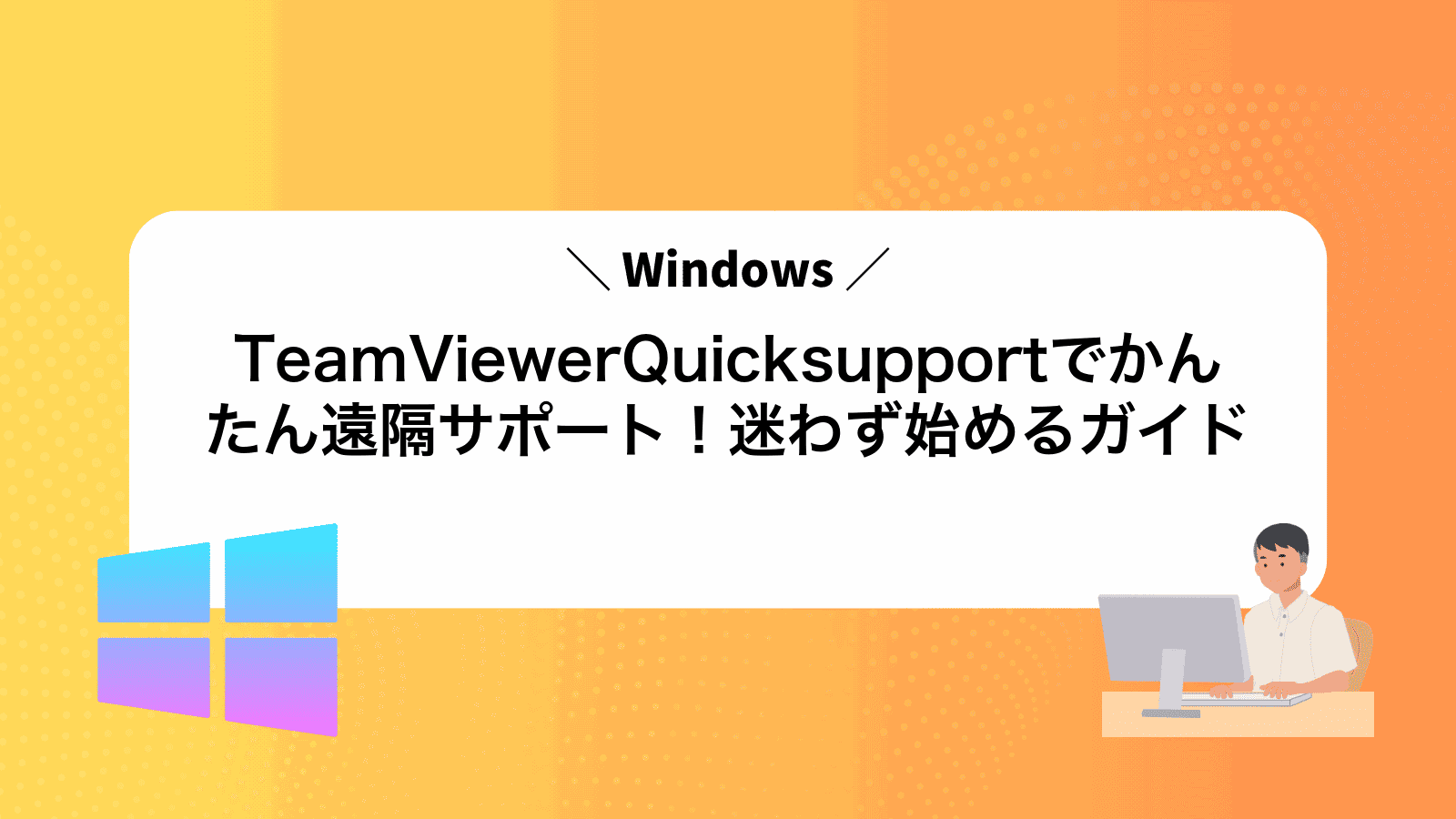TeamViewerで遠隔操作を頼まれたものの、機能が絞られたquicksupportの入手や使い方が分からず、画面の前で手が止まってしまうことはありませんか?
このガイドでは、軽量モジュールの取得から初回接続までを、実際に試した手順を写真付きでまとめています。機械が苦手でも手順どおりに進めるだけで、離れた相手と安全に画面共有が始められ、トラブル相談が驚くほど早く終わります。
今すぐ手順を確認しながら設定を済ませ、頼られたときにスムーズに支援できる環境を整えておきましょう。
TeamViewerQuicksupportをWindowsに入れて最初の接続まで進む流れ
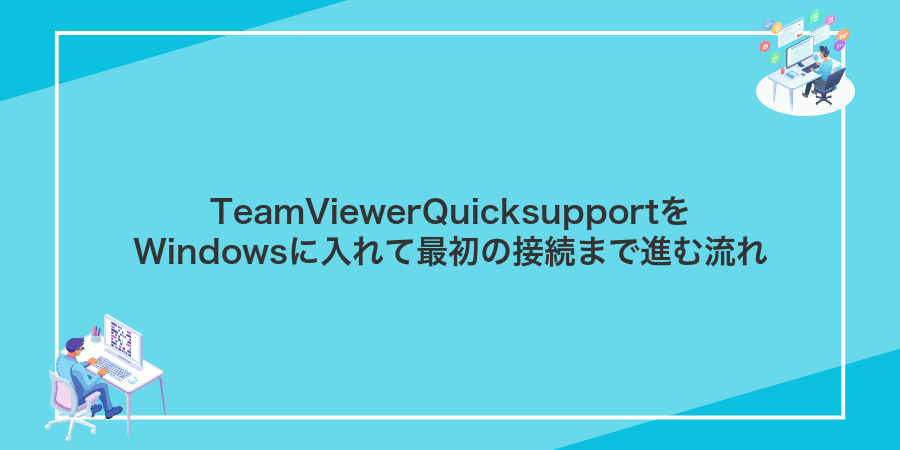
WindowsパソコンにTeamViewerQuickSupportを入れて、離れた相手と画面共有をはじめる手順をお伝えします。サポートのたびに慌てずに進められるよう、落ち着いて取り組んでみてください。
- インストーラーのダウンロード:公式サイトからWindows用QuickSupportを入手します。
- プログラムを起動:ダウンロードしたファイルをダブルクリックして実行します。
- アクセス許可の確認:Windows Defenderやファイアウォールのポップアップで「許可」をクリックします。
- パートナーIDの共有:画面に表示されたIDとパスワードを、サポートする相手に伝えます。
- リモート接続の開始:相手側のTeamViewerでIDを入力して「接続」を押してもらいます。
以上の手順で、最初の接続までスムーズに進めます。次は実際にどう操作するかを見ていきましょう。
初回はWindowsのユーザーアカウント制御画面が出やすいので、許可ダイアログが出たら慌てずに「はい」を選んでください。
公式サイトからダウンロードする方法

ダウンロードするなら公式サイトがいちばん安心です。最新のQuickSupportが常に用意されていてウイルスチェック済みなので心配なく使えます。さらに32bit/64bitを迷わず選べるのでご自分のWindows環境にぴったり合わせられます。
実際に何度も試したところストレスなくきれいにダウンロードできるのが嬉しいポイントでした。プログラマー目線ではファイルのデジタル署名を確認するだけで改ざんされていないかもチェックできるので安心度がアップします。
①公式サイトをブラウザーで開く
お好みのブラウザーを立ち上げて、アドレスバーにhttps://www.teamviewer.com/ja/download/windows/を正確に入力します。
ページが開いたら、アドレスバーの鍵マークで安全な接続かどうかをチェックしてから先へ進んでください。
URLを1文字でも間違えると公式ページにたどり着けないので注意してください。
②ページ中央のQuicksupportをクリックする
公式サイトが読み込まれたら、画面の真ん中にあるQuicksupportボタンを探します。
青い大きなボタンなので見つけやすいはずです。見つかったらクリックしてください。
クリックすると自動でダウンロードが始まるので、表示されたダイアログでは「実行」を選んでください。
③ダウンロードされたファイルをダブルクリックする
ダウンロードが終わったら、ブラウザーの画面下部にあるダウンロードバーか、エクスプローラーのダウンロードフォルダーを開いてみてください。
保存されたファイル(例:TeamViewer_QuickSupport_Setup.exe)を見つけたら、ファイル名をダブルクリックするだけでインストーラーが起動します。
起動時にユーザーアカウント制御(UAC)の確認画面が出ることがあります。その場合ははいをクリックして続行してください。
④「このアプリが変更を加えてもよいですか?」ではいを押す
ユーザーアカウント制御(UAC)の確認画面が表示されるので、はいを押してインストールを許可します。
提供元を確認してから許可すると、不正アプリの侵入を防げます。
⑤利用規約にチェックを付けて続行を押す
ウィンドウ下部に表示される「利用規約」にスクロールして目を通したあと、チェックボックスをクリックしてマークを付けてください。そのまま右下の「続行」ボタンを押すと次の画面に進みます。
利用規約は後から確認しにくいことがあるので、チェックを付ける前に表示内容を必ず一度読んでおきましょう。
⑥表示されたIDとパスワードをメモする
TeamViewerQuicksupportが起動するとウィンドウ内にIDとパスワードが表示されます。この2つは相手が接続する際に必要なので、画面右のコピーアイコンをクリックしてメモ帳などに貼り付けるか、手書きで正確に控えてください。
IDとパスワードは誰でも接続できる鍵になるので、画面キャプチャやメッセージ送信で不用意に共有しないように注意してください。
メールやチャットのリンクからダウンロードする方法

メールやチャットで届いたリンクを使う方法なら、公式サイトでどこを探せばいいか迷うことがありません。リンクをクリックすると自動で最新バージョンのQuickSupportが選ばれるので、ダウンロードからインストールまでがスムーズに進みます。
とくにサポートが急ぎのときや、相手がWebページの操作に慣れていない場合にぴったりです。ひとつのURLさえ共有すればOKなので、やりとりの手間も減らせます。
①届いたリンクをクリックする
メールやチャットで届いたURLを探してクリックしてください。すると既定のブラウザが起動し、TeamViewer QuickSupportのダウンロードページへ移動します。
②ブラウザーのダウンロード完了を待つ
ダウンロードが始まるとブラウザーの下部(Chromeの場合)や右上のダウンロードアイコン(EdgeやFirefoxの場合)に進行状況が表示されます。100%になるまで触らずに見守ってください。
③ファイルをダブルクリックして開く
画面左下のフォルダーアイコンをクリックして「ダウンロード」フォルダーを開き、ダウンロードしたTeamViewerQuickSupport_Setup.exeを見つけてダブルクリックします。
起動時にユーザーアカウント制御の確認が出たらはいを選んで続行してください。
④セキュリティの確認画面ではいを押す
リモート操作を許可するためのWindowsの確認画面が表示されます。画面中央にある「はい」をクリックして進めてください。
「はい」を押すときはサポート担当者をしっかり確認してから操作を進めてください。
⑤IDとパスワードが出たら送り主に伝える
QuickSupportのメイン画面に表示されたあなたのIDとパスワードを確認します。
コピーアイコンを使ってクリップボードに保存し、リモート操作をお願いしている相手にチャットやメールで送信しましょう。
慣れないうちはIDとパスワードを同時に両方伝え忘れしやすいので、送る前に必ず画面を再確認してください。
すでにTeamViewerフル版が入っている場合にQuicksupportを開く方法

TeamViewerフル版を入れていると、QuickSupportは別途ダウンロードせずともそちらに含まれています。主に次の方法でサクッと開けます。
- スタートメニューで探す:Windowsキーを押して「TeamViewer QuickSupport」と入力し、表示されたアイコンをクリックします。
- エクスプローラーから開く:エクスプローラーのアドレスバーに
%ProgramFiles%\TeamViewer\TeamViewerQS.exeと入れてEnterを押すだけで起動します。
①スタートメニューからTeamViewerを開く
まずはWindows画面の左下にあるスタートボタンをクリックしましょう。ここからインストールしたTeamViewer QuickSupportを起動します。
画面左下のWindowsマークを押してスタートメニューを開きます。
一覧が長い場合は頭文字「T」を探すか、検索ボックスで「QuickSupport」と入力してください。
TeamViewer QuickSupportをクリックしてプログラムを立ち上げます。
②左側メニューのその他のモジュールを選ぶ
TeamViewer QuickSupportを起動すると、画面左側に縦並びのアイコンが表示されます。デフォルトでは「リモート制御」だけ見えますが、その下にある三本線アイコンをクリックすると、その他のモジュールが一覧で現れます。
画面左側の下部にある三本線の「その他」アイコンを押します。ここで追加モジュールの一覧が開きます。
表示された一覧から使いたい機能をクリックします。たとえばファイル転送やチャット、システム情報などがあります。
注意点:一部のモジュールは相手側で許可ダイアログを承認しないと使えません。操作中は相手にダイアログ表示の案内を忘れずにしましょう。
③Quicksupportをクリックして起動する
ダウンロードとインストールが完了したら、デスクトップ画面かタスクバーのアイコンを確認します。Windowsのスタートメニューから探す場合は、「TeamViewerQuicksupport」と書かれたタイルやショートカットをクリックしてください。
初回起動時はユーザーアカウント制御(UAC)の確認画面が出ますが、安全なアプリなので「はい」を選びましょう。これでQuicksupportが立ち上がります。
アプリが起動すると、画面中央にあなたのIDとパスワードが表示されます。相手にこの情報を伝えるとリモートサポートが開始できます。
④IDとパスワードを確認する
TeamViewer QuickSupportを起動すると、画面上部にIDとパスワードがはっきり表示されます。
遠隔操作をお願いする友だちやサポート担当者に、このIDとパスワードを正確に伝えてください。
パスワードはセッションごとに変わることがあるので、サポート開始のたびに最新の値を確認してください。
TeamViewerQuicksupportで離れたパソコンを助けるコツ
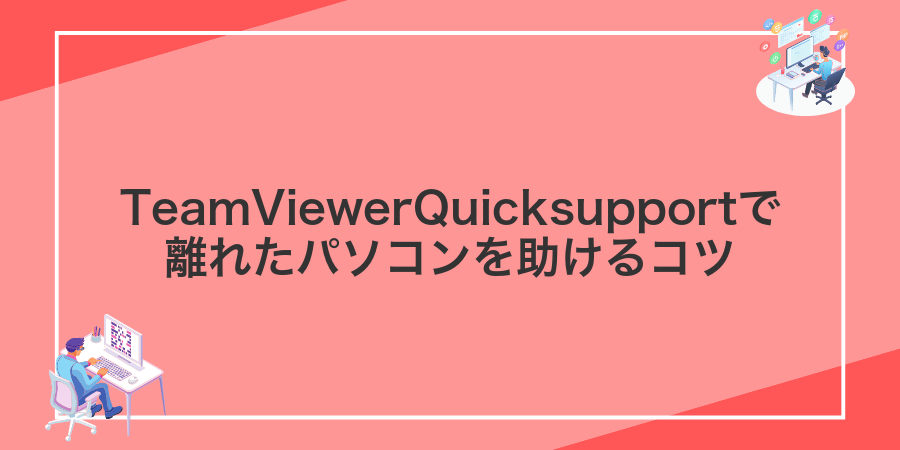
ちょっとした設定や機能を知っておくと、遠くのパソコンをサポートするときに安心感がぐっと高まります。初めての相手でも緊張させず、スムーズに問題を解決できるコツを紹介します。
| コツ | 活用シーン |
|---|---|
| 権限をカスタマイズ | 操作できる範囲を絞って安全にトラブル解消。 |
| 事前にモジュール準備 | 相手に案内しやすくなり接続までの時間を短縮。 |
| ファイル転送機能を活用 | ログや設定ファイルを素早くやりとり。 |
| ホワイトボード共有 | 画面上にメモを書いて要点を視覚化。 |
画面を共有して操作をゆずってもらう手順

TeamViewerQuicksupportで画面共有を使うと、離れた場所にいる相手にマウスやキーボードの操作を任せられます。設定後はボタンひとつで画面を送り、操作権限をリクエストするだけなので、操作に自信がない場面やトラブル対応を急ぎたいときにとても頼りになります。
この方法は、パソコンの細かい設定やインストール作業など、手順を間違えたくないときにおすすめです。相手がリアルタイムで操作状況を確認しながら進められるので、コミュニケーションの手間も減らせます。
- ワンクリックで共有:面倒な設定なしで画面を見せられる
- 操作リクエスト機能:相手の操作を安全に許可できる
- 毎回発行されるID:セキュリティ面の安心感が高い
相手にIDとパスワードを聞いてリモート制御を開始する
相手にQuickSupportを起動してもらい、画面上に表示された9桁のIDをそのまま控えてもらいます。
同じ画面で表示されるパスワードを相手に伝えてもらい、自分のTeamViewerの「パートナーID」欄にIDを入れたあと、パスワード欄に正確に打ち込みます。
パスワードは起動のたびに変わるので、毎回最新の文字列を使ってもらいましょう。
チャット欄で操作の意図を伝えながら進める
Quicksupport画面下部のチャットアイコンをクリックして、チャット欄を表示します。
これから実行する操作を短く伝えます。たとえば「こちらからマウスでクリックして画面を拡大します」といった感じです。
メッセージを送信したら、相手が理解したか返信を待ちましょう。タイミングを合わせると安心感が生まれます。
チャットは文字だけでなく絵文字や短いスクリーンショットも活用すると、より分かりやすくなります。
完了したら接続を終了ボタンで切る
遠隔サポートが終わったら、QuickSupportの画面から接続をきちんと切りましょう。
画面右上の切断アイコンをクリックします。
「セッションを終了しますか?」と表示されたらはいを選んで接続を閉じます。
接続を切る前に作業中のファイルを保存しておくと安心です。
ドライバーや資料ファイルを送るときの手順

ドライバーやマニュアルなどの資料を相手に渡したいときは、QuickSupportの「ファイル転送」機能がとても役立ちます。画面共有中でもワンクリックで転送モードに切り替えられるので、メールを開いたり外部サービスを使ったりする手間が省けます。進捗表示や中断再開にも対応しているため、大きなドライバーを送るときでも安心です。
ツールバーのファイル転送アイコンをクリックする
画面上部のツールバーにあるフォルダの形をしたアイコンを探してください。マウスを合わせると『ファイル転送』と表示されます。
表示を確認したらアイコンをクリックします。これでファイル転送用のウィンドウが開きます。
転送画面ではファイルをドラッグ&ドロップするだけでやり取りできるので、大きなデータもスムーズに送受信できます。
送りたいファイルをドラッグしてアップロードする
TeamViewerのファイル転送パネルを開いた状態で、エクスプローラーから送りたいファイルを画面上へドラッグ&ドロップします。
ドロップすると自動でアップロードが始まり、相手側の指定フォルダへファイルが送られます。
相手に保存場所を案内する
ダウンロード画面が表示されたら[保存]ボタンをクリックし、ポップアップでデスクトップを指定します。
デスクトップに「TeamViewerQS.exe」という名前で保存されたことを確認してください。
毎回入力を省きたいときに固定パスワードをセットする手順

TeamViewerQuicksupportではあらかじめ固定パスワードを登録することで、接続ごとに数字を入力せずにすばやくリモートサポートを開始できます。この方法は毎日のサポート作業が多いときや接続先が同じ端末ばかりのときにぴったりです。複雑で長めの英数字を設定すればセキュリティをしっかり守りながら、手間を大幅に省けるのが大きな魅力です。
Quicksupportの設定アイコンをクリックする
Quicksupportを起動すると、画面右上に小さな歯車アイコンが表示されます。このアイコンをクリックすると、接続品質やセキュリティ設定などを細かく調整できるメニューが現れます。
Quicksupportの画面右上にある歯車アイコンにカーソルを合わせ、クリックします。
歯車アイコンが小さく見づらい場合は、ウィンドウを最大化すると探しやすくなります。
セキュリティタブで個人用パスワードを入力する
画面右上の歯車アイコンをクリックして設定画面を開きます。ここから細かい調整ができるので安心です。
左側のメニューから「セキュリティ」を選び、「個人用パスワード」欄に好きなパスワードを入力します。
個人用パスワードは英数字と記号を組み合わせ、推測されにくいものにしましょう。
保存を押して設定を閉じる
編集した内容を確定するには、設定画面の下部にある保存をクリックします。これで変更が反映され、設定ウィンドウが閉じます。
まれに変更が反映されないと感じたときは、TeamViewer QuickSupportを一度終了して再起動すると安心です。管理者権限で実行すると設定の保持に失敗しにくくなります。
よくある質問

- TeamViewer QuickSupportで接続エラーが出るときはどうすればいい?
-
Windowsのファイアウォールに例外登録が必要なことがあります。コントロールパネルから「Windowsセキュリティ」「ファイアウォールのアプリ許可」を開いて、TeamViewer QuickSupportにチェックを入れてみてください。それでもダメなら、QuickSupportのバージョンがメインのTeamViewerと合っているか確認しましょう。
- 管理者権限は必要ですか?
-
通常の画面共有やファイル転送には管理者権限は不要です。ただし、ユーザーアカウント制御(UAC)が表示される画面をリモート操作したい場合は、QuickSupportを右クリックして「管理者として実行」してください。これでUACダイアログも共有できます。
- 接続はできるのに画面が真っ黒になる
-
Windows 10以降で省電力設定やHDRが原因になることがあります。設定アプリで「ディスプレイ」の明るさ自動調整をオフにしてみてください。過去に体験したときは、HDR設定を切ったらふたたび映像が表示されました。
- 複数人で同時にサポートできますか?
-
QuickSupportは基本的に1対1用です。もしチームで複数セッションを同時に行いたいなら、TeamViewerの有料プランでマルチセッション機能を使うと便利です。無料版だと同時接続が制限されるのでご注意を。
Quicksupportとフル版TeamViewerはどう違う?
Quicksupportはインストール不要で相手にアプリを起動してもらうだけですぐ接続できるライト版です。リモート操作やチャットがシンプルに使えて、急なトラブル対応にぴったりです。
フル版TeamViewerはWindowsにアプリをインストールして継続的に利用できる本格派です。複数端末の管理やファイル転送、会議やホスト機能など、細かな設定にも対応しています。
- QuickSupport:インストール不要でURLやIDを伝えるだけで即アクセス。初回対応や短時間サポートで使いやすい。
- フル版TeamViewer:Windowsに常駐インストールしておける。ファイル転送や会議、マルチモニター対応など多機能。
接続中に相手のPCが再起動したらどうなる?
接続中に相手のPCを再起動すると、TeamViewerQuicksupportは一度切断されます。Windowsがシャットダウンプロセスを始めると、Quicksupportの通信セッションが止まってしまうためです。
再起動が終わったあとにもう一度サポートしたいときは、相手の人にQuicksupportを立ち上げてもらう必要があります。ただし、自動起動をあらかじめ設定しておけば、Windows起動時にアプリが立ち上がって連絡を待てるようになります。
再起動中はセッション情報が消えますので、事前に作業内容を保存してもらうか、短い中断で済むタイミングを選ぶとスマートです。
通信内容は暗号化されている?
はい、TeamViewerQuicksupportはすべての通信をエンドツーエンドで暗号化しています。まずTLS1.2で安全なトンネルをつくり、その上でAES256ビットの暗号化方式を使って画面共有やキーストロークなどのデータを守っていますので、第三者に見られたり改ざんされたりする心配はありません。
パスワードが毎回変わるのはなぜ?
- パスワードが毎回変わるのはなぜ?
-
TeamViewerQuicksupportは接続ごとに新しいパスワードを発行し、前回のパスワードを再利用できないようにすることで不正アクセスを強力にガードしています。
毎回入力が面倒に感じたらクライアントPCを自分のTeamViewerアカウントに登録してみてください。登録後はアカウント画面からワンクリックでつながるようになり、パスワード入力の手間がぐっと減ります。
商用利用とみなされると接続できないって本当?
TeamViewer Quicksupportは無料で使えますが、仕事のサポート用途で長時間接続を続けると「商用利用」と自動判定されることがあります。
商用利用とみなされると、接続が数分で切れたり、再接続時に長めの待ち時間が発生したりして「つながらない!」と困る場面が出てきます。
私も社内の検証で複数マシンを続けてリモートしたら、急に接続がブロックされて焦った経験があります。
こうした誤判定を防ぐには、ビジネス向けライセンスへの切り替えを検討したり、個人利用の範囲を超えないようセッション時間を短く区切ったりすると安心です。
まとめ

これまでの手順でTeamViewer QuickSupportをWindowsにインストールして、IDを相手と共有し、接続まですんなり完了できるようになりました。
初めはドキドキするかもしれませんが、同じ流れをくり返すことであっという間に手順が身につきます。次は実際に誰かと接続して、遠隔サポートの楽しさと便利さを味わってみましょう!